[ま]要確認!Kindle paperwhite のアップデートが自動更新されない場合には @kun_maa
こんにちは!もうしばらく紙の本を読んでいません @kun_maa です。

Kindle paperwhiteのソフトウェアのアップデートが4月24日に行われたようです。
通常は、Wi-Fi経由で自動的にソフトウェアの更新が行われるんですが、理由はわかりませんが自動で更新されていないときがあります。
僕の端末がそうでした。
現在の最新バージョンは「Kindle 5.3.5」です。
自分の端末のソフトウエアバージョンを確認するには、ホーム画面で右上の三本線をタップし、「設定」を選択。次に再度三本線をタップして、「端末情報」を選択します。
僕の端末情報はこのとおり古いままです。

このときに、端末からアップデートをしたくても「Kindleのアップデートを行う」という項目は選択できなくなっています。

そう、自動で更新されない場合は、端末からだと更新できないんですよ。
不便ですね。
もしかしたら、このまま放置しておけばいつか自動で更新されるのかもしれませんが、4月24日に更新されたソフトウェアが5月3日現在、まだ更新されていないということは、期待薄という気がします。
この場合、更新するにはPCにソフトウエアの最新バージョンをダウンロードして、Kindle paperwhite をPCにUSB接続して更新するしかないようです。
まず、最新版をPCにダウンロードします。
次に、Kindle paperwhite をPCに接続して、ダウンロードした最新バージョンのファイルをKindle paperwhite にドラッグ&ドロップします。
ファイルの転送が終了したら、PCからKindle paperwhite を取り外します。
この段階では、まだアップデートできていません。
Kindle paperwhite のホーム画面から、右上の三本線をタップして「設定」を選択します。次に再度三本線をタップすると、今度は「Kindleのアップデートを行う」が選択できるようになっているのでこれをタップします。

すると、アップデートが開始されます。3〜4分くらいかかりました。

アップデート後は自動的に再起動され、再度「端末情報」を確認するとちゃんと最新版に更新されていました。

どういう理由で自動更新されないのかはわかりませんが、こういうこともあるということで、時々こちらのサイトで更新情報を確認して、自分の端末のソフトウェアが最新の状態かどうか確認するといいと思います。
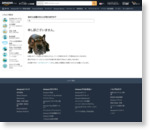
最後までお読みいただきありがとうございます。
このブログを気に入っていただけたら、下のボタンからツイートやいいね!、お気に入り登録などしていただけるととてもうれしいです。


